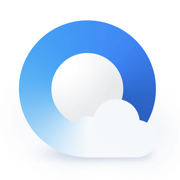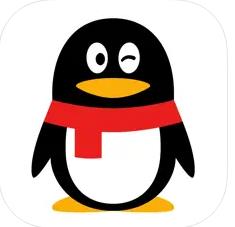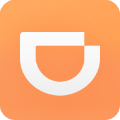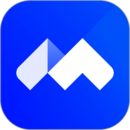钉钉文档怎么发到微信上 钉钉文档发到微信上的方法
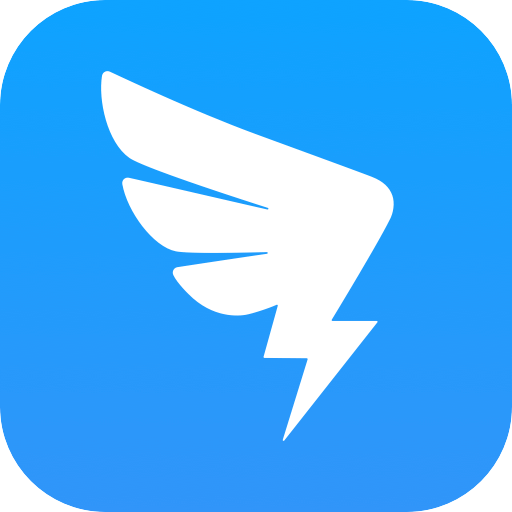
钉钉手机版
- 类型:通讯社交
- 大小:174.6M
- 语言:简体中文
- 评分:
钉钉文档怎么发到微信上?钉钉现在很多用户们应该都经常要用到,其中大家应该在钉钉上应该经常收到文档,所以有不少的文档,很多用户们有些时候需要把这些文档内容发送到微信上,方便给其他用户进行分享或者是方便自己查看,但是不知道要怎么发到微信上。那么到底应该怎么把钉钉上的文档文件发送到微信上?首先大家可以使用的方法有两种,一种是直接分享文件,还有一种是分享链接,那么下面就来和小编一起看看这两种方法是什么吧,下面带来钉钉文档发到微信上的方式介绍,快来看看。
钉钉文档发到微信上的方法
方法一:直接发送
1、在钉钉中选择需要转发的文件,点击打开。
2、在文档预览界面点击右上角三点符号,选择【获取分享链接】。

3、在打开的链接界面点击【生成链接】-【分享链接】,选择微信方式即可。
方法二:下载转发
1、在钉钉中选择文档,点击【下载】。
2、在文档管理中找到下载的文件,长按后点击【发送】。
3、在打开的发送界面选择微信方式即可。